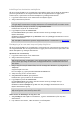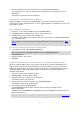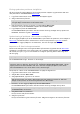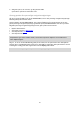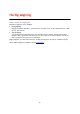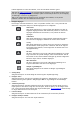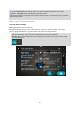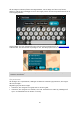User manual
41
Indstilling af en destination med MyDrive
Når du er logget på MyDrive via en webbrowser eller MyDrive-appen, kan du vælge din destination
på kortet og sende den til din navigationsenhed. Når din navigationsenhed er logget på din
TomTom-konto, synkroniserer din enhed med MyDrive og modtager destinationen.
1. Log på din TomTom-konto via en webbrowser eller MyDrive-appen.
2. Vælg en destination på kortet.
Tip: Du kan søge efter en destination, eller du kan bevæge kortet og vælge destinationen. Du
kan også vælge en destination fra Nylige destinationer i hovedmenuen eller listen Mine steder.
3. Klik på positionen, åbn pop op-menuen, og vælg Send til enhed.
Destinationen sendes til din TomTom-konto.
4. Log på MyDrive på din GO PROFESSIONAL
Din GO PROFESSIONAL synkroniserer med din TomTom-konto og modtager den nye
MyDrive-destination.
Meddelelsen Du har modtaget en ny destination vises. Der planlægges automatisk en rute til
MyDrive-destinationen.
Tip: Alle MyDrive-destinationer gemmes i Nylige destinationer i hovedmenuen og i Mine steder.
Planlægning af en rute med stop ved hjælp af MyDrive
Når du er logget på MyDrive via en webbrowser, kan du oprette en rute med stop og sende den til
din navigationsenhed. Når din navigationsenhed er logget på din TomTom-konto, synkroniserer din
enhed med MyDrive og modtager destinationen.
Oprettelse af en rute med stop
1. Log på din TomTom-konto via en webbrowser.
2. Vælg en destination på kortet.
Tip: Du kan søge efter en destination, eller du kan bevæge kortet og vælge destinationen på
kortet. Du kan også vælge en destination fra Nylige destinationer i hovedmenuen eller listen
Mine steder.
3. Vælg et stop på kortet på samme måde, som når du vælger din destination, og vælg derefter
Tilføj stop.
Stoppet tilføjes til din rute.
Din rute vælges, og i genvejsmenuen Send rute til enhed vises.
4. Tilføj flere stop på din rute efter behov.
5. Vælg Send rute til enhed i genvejsmenuen.
Destinationen og stop sendes til din TomTom-konto.
6. Log på MyDrive på din GO PROFESSIONAL
Din GO PROFESSIONAL synkroniserer med din TomTom-konto og modtager den nye
MyDrive-destination og de nye stop.
Meddelelsen Du har modtaget en ny rute vises. Der planlægges automatisk en rute til
MyDrive-destinationen og stop.
Tip: Alle MyDrive-destinationer gemmes i Nylige destinationer i hovedmenuen og i Mine steder.
Tip: Du kan gemme ruten med stop i Mine ruter.
Sådan ændrer du rækkefølgen af stop på en rute
1. Vælg Planlæg en rute i MyDrive-hovedmenuen, og placer musemarkøren på et stop eller
destinationen.
2. Flyt markøren mod venstre, indtil den skifter til et håndsymbol.